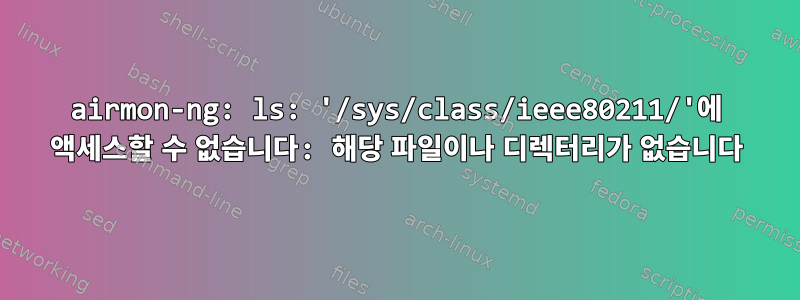
배경:
저는 vmware 워크스테이션에서 최신 버전의 Kali Linux를 실행하고 있으며 Windows 10에서 Wi-Fi 어댑터로 사용하는 Cisco AE2500 Wi-Fi USB를 가지고 있습니다. 불행히도 airmon-ng내가받은 명령을 실행할 때
ls: cannot access '/sys/class/ieee80211/': No such file or directory.
저는 이 문제를 해결하기 위해 10개 이상의 포럼과 다양한 Google 검색에서 가능한 모든 솔루션을 시도했습니다. 다른 사람들의 문제에 대한 일반적인 해결책은 아직 나오지 않았습니다. 솔루션에는 다음이 포함됩니다.
1)apt-get update && apt-get upgrade && apt-get dist-upgrade -y
2) 포럼 솔루션은 백포트 드라이버(4.4.2-1)를 다운로드하고 make defconfig-b43컴파일, 설치 및 다시 시작합니다.
3) 포럼 솔루션은 시냅틱을 다운로드한 다음 bcm43xxx 드라이버를 수동으로 업그레이드하는 것입니다.
4) 에어몽 포럼
5) VMware 도구 업데이트
6)apt-get install kali-linux-wireless
7) 80211, broadcom, atheros 및 Intel 칩용 Wi-Fi 펌웨어 드라이버를 모두 설치합니다.
다른 많은 사람들이 있습니다 ...
lsusb:
root@sandbox:~# lsusb
Bus 001 Device 003: ID 04e8:6863 Samsung Electronics Co., Ltd GT-I9500 [Galaxy S4] / GT-I9250 [Galaxy Nexus] (network tethering)
Bus 001 Device 002: ID 13b1:003a Linksys AE2500 802.11abgn Wireless Adapter [Broadcom BCM43236]
Bus 001 Device 001: ID 1d6b:0002 Linux Foundation 2.0 root hub
Bus 002 Device 004: ID 0e0f:0008 VMware, Inc.
Bus 002 Device 003: ID 0e0f:0002 VMware, Inc. Virtual USB Hub
Bus 002 Device 002: ID 0e0f:0003 VMware, Inc. Virtual Mouse
Bus 002 Device 001: ID 1d6b:0001 Linux Foundation 1.1 root hub
구성:
root@sandbox:~# iwconfig
usb0 no wireless extensions.
lo no wireless extensions.
eth0 no wireless extensions.
하지만 내가 사용할 때 airmon-ng:
root@sandbox:~# airmon-ng
ls: cannot access '/sys/class/ieee80211/': No such file or directory
PHY Interface Driver Chipset
( airmon-ng check kill이 오류 메시지는 수정되지 않습니다.)
도와주세요... 어떤 제안이라도 환영합니다.
이 문제 해결과 관련된 또 다른 질문은 다음과 같습니다.https://unix.stackexchange.com/questions/306865/changing-a-driver-on-a-device-plugged-in-by-usb
답변1
USB Wi-Fi 어댑터를 사용하는 경우 다음을 수행하세요.
1) VirtualBox 메뉴에서 장치 > USB > WiFi 어댑터 선택으로 이동합니다.
2) Windows가 이 VirtualBox USB 장치를 설치하고 Kali Linux로 구성하는 동안 기다립니다. 이 시점에서 호스트(제 경우에는 Windows)의 인터넷 연결이 끊어집니다.
3) Linux 터미널에 "iwconfig"를 입력하면 wlan0이 나열되어 있는 것을 볼 수 있습니다. 성공!


